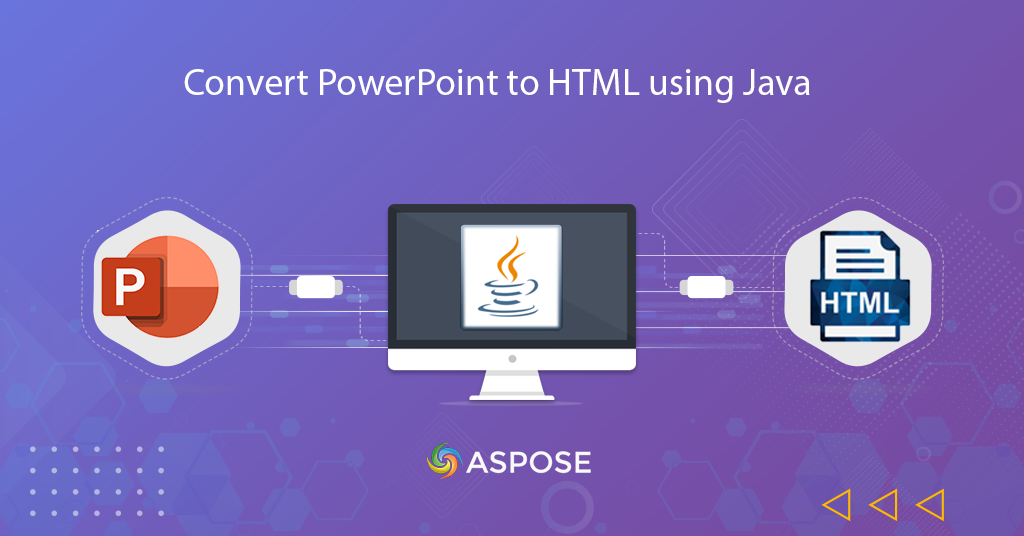
Konvertieren Sie PowerPoint-Präsentationen in HTML | PPT-zu-HTML-Konvertierung
PowerPoint-Präsentationen werden häufig verwendet, um mit Ihrem Publikum zu kommunizieren, wo Sie Bilder, Grafiken, Text und Videos für interaktive Sitzungen hinzufügen. Sie werden für mehrere Zwecke verwendet, dh für Unternehmen, Bildung, Haushalt usw. Außerdem benötigen wir spezielle Software, um sie anzuzeigen. Eine praktikable Lösung ist also die Umwandlung von PowerPoint in HTML. In diesem Artikel werden wir die Details besprechen, wie PowerPoint mit Java SDK in HTML konvertiert wird.
- PowerPoint-Konvertierungs-API
- Konvertieren Sie PowerPoint in Java in HTML
- PowerPoint zu Web mit cURL-Befehlen
PowerPoint-Konvertierungs-API
Aspose.Slides Cloud SDK for Java ist eine REST-basierte API, die die Funktionen zum Erstellen, Bearbeiten und Konvertieren von PowerPoint-Präsentationen in HTML, PDF, XPS bietet. , JPEG und eine Vielzahl anderer unterstützter Formate. Um nun das SDK im Maven-Build-Projekt zu verwenden, fügen Sie bitte die folgenden Details in pom.xml hinzu.
<repositories>
<repository>
<id>aspose-cloud</id>
<name>artifact.aspose-cloud-releases</name>
<url>http://artifact.aspose.cloud/repo</url>
</repository>
</repositories>
<dependencies>
<dependency>
<groupId>com.aspose</groupId>
<artifactId>aspose-slides-cloud</artifactId>
<version>22.4.0</version>
</dependency>
</dependencies>
Der nächste Schritt besteht darin, ein kostenloses Konto zu erstellen, indem Sie Aspose.Cloud-Dashboard besuchen. Wenn Sie ein GitHub- oder Google-Konto haben, melden Sie sich einfach an und erhalten Sie Ihre Client-Anmeldeinformationen.
Konvertieren Sie PowerPoint in Java in HTML
In diesem Abschnitt erfahren Sie, wie Sie im Cloud-Speicher gespeicherte PowerPoint-Präsentationen laden und in das HTML-Format konvertieren.
- Zuerst müssen wir eine Instanz von SlidesApi erstellen, in der wir Client-Anmeldeinformationen als Argumente übergeben
- Erstellen Sie zweitens ein Objekt der Dateiinstanz und laden Sie die PowerPoint-Quelldatei
- Konvertieren Sie nun PowerPoint-Inhalte mit der readAllBytes(…)-Methode in ein Byte[]-Array
- Der nächste Schritt besteht darin, PowerPoint mithilfe der Methode uploadFile(…) in den Cloud-Speicher hochzuladen
- Wir müssen eine Instanz von HtmlExportOptions erstellen, in der wir die Präsentationsschriftart angeben können
- Da wir nun nur die Folien an den Indizes 1 und 3 konvertieren müssen, müssen wir ein List-Objekt erstellen
- Rufen Sie schließlich die savePresentation(…)-Methode von SlidesApi auf, um PowerPoint in HTML zu konvertieren und die Ausgabe im Cloud-Speicher zu speichern
// Weitere Beispiele finden Sie unter https://github.com/aspose-slides-cloud/aspose-slides-cloud-java/tree/master/Examples/src/main/java/com/aspose/cloud/examples
try
{
// Holen Sie sich ClientID und ClientSecret von https://dashboard.aspose.cloud/
String clientId = "bbf94a2c-6d7e-4020-b4d2-b9809741374e";
String clientSecret = "1c9379bb7d701c26cc87e741a29987bb";
// Erstellen Sie eine Instanz von SlidesApi
SlidesApi slidesApi = new SlidesApi(clientId,clientSecret);
// Datei vom lokalen System laden
File f = new File("c://Users/test-unprotected.pptx");
// Konvertieren Sie die Datei in ein Byte-Array
byte[] bytes = Files.readAllBytes(f.toPath());
// Datei in den Cloud-Speicher hochladen
slidesApi.uploadFile("input.ppt", bytes, "Internal");
// htmlExport Options-Instanz erstellen
// Verwenden Sie die Helvetica-Schriftart, wenn keine Präsentationsschriftart gefunden wird.
HtmlExportOptions htmlOptions = new HtmlExportOptions();
htmlOptions.setDefaultRegularFont("Helvetica");
// Das HTML-Dokument sollte nur die Folien mit den Indexen 1 und 3 enthalten
List slideIndices = Arrays.asList(1, 3);
// Aufrufmethode zum Einfügen einer Webseite in PowerPoint
slidesApi.savePresentation("input.ppt", ExportFormat.HTML, "Converted.html",htmlOptions, "","","Internal", "",slideIndices);
// Erfolgsmeldung drucken
System.out.println("PowerPoint sucessfully converted to HTML format !");
}catch(Exception ex)
{
System.out.println(ex.getStackTrace());
}
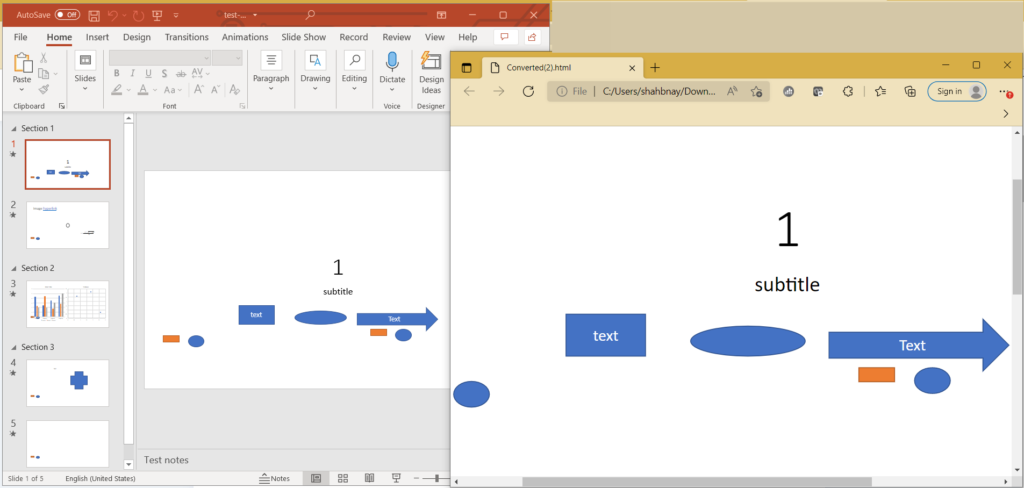
Bild 1:- PowerPoint-zu-Web-Konvertierungsvorschau.
PowerPoint zu Web mit cURL-Befehlen
Wir können Powerpoint-Präsentationen auch mit cURL-Befehlen in HTML konvertieren. Der erste Schritt besteht also darin, ein JWT-Zugriffstoken zu generieren, während der folgende Befehl in der Terminalanwendung ausgeführt wird.
curl -v "https://api.aspose.cloud/connect/token" \
-X POST \
-d "grant_type=client_credentials&client_id=bbf94a2c-6d7e-4020-b4d2-b9809741374e&client_secret=1c9379bb7d701c26cc87e741a29987bb" \
-H "Content-Type: application/x-www-form-urlencoded" \
-H "Accept: application/json"
Nachdem wir nun das JWT-Token haben, müssen wir den folgenden Befehl ausführen, um PowerPoint aus dem Cloud-Speicher zu laden und in das HTML-Format zu konvertieren. Die resultierende Datei wird dann auf einem lokalen Laufwerk gespeichert.
curl -v -X POST "https://api.aspose.cloud/v3.0/slides/Resultant.ppt/Html" \
-H "accept: multipart/form-data" \
-H "authorization: Bearer <JWT Token>" \
-H "Content-Type: application/json" \
-d "{ \"DefaultRegularFont\": \"string\", \"FontFallbackRules\": [ { \"RangeStartIndex\": 0, \"RangeEndIndex\": 0, \"FallbackFontList\": [ \"string\" ] } ], \"Format\": \"string\"}"
Fazit
In diesem Artikel haben wir die Details zum Konvertieren von PowerPoint-Präsentationen in das Web mithilfe von Java-Code-Snippets sowie durch cURL-Befehle untersucht. Sie haben festgestellt, dass mit wenigen Codezeilen der gesamte Konvertierungsprozess abgeschlossen ist und der resultierende HTML-Code im Cloud-Speicher gespeichert wird. Bitte beachten Sie, dass der vollständige Quellcode des SDK über GitHub zum Download verfügbar ist. Sollten Sie dennoch beim Einbetten von HTML in PowerPoint auf Probleme stoßen oder weitere Fragen haben, wenden Sie sich bitte über das kostenlose technische Support-Forum an uns.
In Verbindung stehende Artikel
Wir empfehlen dringend, die folgenden Links zu besuchen, um sich über Folgendes zu informieren: